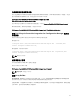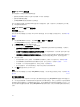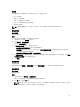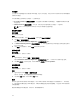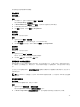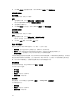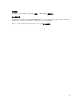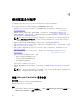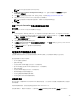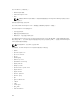Users Guide
4
使用配置公用程序
本节说明您可以使用 Dell Lifecycle Controller Configuration Utility 执行的各种操作。
您可以通过 Configuration Manager 控制台使用 Config Utility 完成以下操作:
• 创建新的 Lifecycle Controller 引导介质,远程部署操作系统。有关更多信息,请参阅创建 Lifecycle
Controller 引导介质。
• 配置硬件并在集合中的目标系统上部署操作系统。有关更多信息,请参阅配置硬件并部署操作系统。
• 查看固件资源清册,与基线进行比较,并使用存储库为集合中的所有系统更新固件。有关更多信息,请参
阅比较和更新集合中系统的固件资源清册。
注: 您可以使用 Dell Repository Manager 创建存储库。有关 Dell Repository Manager 的更多信息,
请参阅 dell.com/support/manual 上的 Dell Repository Manager User’s Guide(Dell Repository
Manager 用户指南)。
• 查看集合中所有系统的当前硬件资源清册。有关更多信息,请参阅查看硬件资源清册。
• 设置当前会话的 Lifecycle Controller 凭据,并验证与 Dell LC 的通信和用户帐户。有关更多信息,请参阅
验证与 Lifecycle Controller 的通信。
• 修改并设置 Dell 系统目标集合上的 Lifecycle Controller 凭据,有关更多信息,请参阅修改 Lifecycle
Controller 上的凭据。
• 查看并导出集合的 Lifecycle Controller 日志。有关更多信息,请参阅查看并导出集合的 Lifecycle
Controller 日志。
• 执行任务以还原集合中系统的平台信息,包括:
– 导出集合中所有系统的系统配置文件。
– 导入集合中所有系统的系统配置文件。
– 为集合配置“部件更换”属性。
有关更多信息,请参阅 集合的平台还原。
• 比较 NIC 配置配置文件与集合中的系统。有关更多信息,请参阅将 NIC 或 CNA 配置文件与集合中的系统
相比较。
注: DLCI 一次可以为 20 个系统执行上述所有操作。如果一个集合中有 100 个系统,将先更新前 20
个系统,然后更新接下来的 20 个系统,以此类推。
创建 Lifecycle Controller 引导介质
关于此任务
创建 Lifecycle Controller 引导介质以远程部署操作系统。
要创建 Lifecycle Controller 引导介质:
步骤
1. 在 Configuration Manager 2012 中的设备集合下,右键单击所有 Dell Lifecycle Controller 服务器并选
择
Dell Lifecycle Controller → 启动 Config Utility。
38